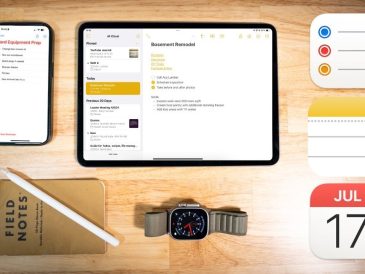Vous êtes un utilisateur assidu d’un Mac et d’un iPhone ? Si c’est le cas, vous serez heureux d’apprendre qu’il existe plusieurs façons innovantes d’utiliser ces appareils en tandem, afin d’améliorer votre productivité et votre confort. Une vidéo récente a mis en lumière cette intégration transparente, révélant comment l’écosystème Apple peut être un allié puissant dans les tâches quotidiennes.
Regardez cette vidéo sur YouTube.
1. Copier-coller sans effort d’un appareil à l’autre :
Imaginez que vous copiez un morceau de texte ou une image sur votre Mac et que vous le collez directement sur votre iPhone – et vice versa. Cette fonctionnalité de copier-coller inter-appareils estompe les frontières entre vos appareils et les fait fonctionner comme un système unifié.
2. Handoff : Naviguer sur le web d’un appareil à l’autre :
Si vous êtes plongé dans la navigation web sur votre Mac et que vous devez passer à votre iPhone, la fonction Handoff est là pour vous aider. Elle ne se limite pas à Safari ; les utilisateurs de Chrome et Edge peuvent également profiter de cette transition transparente.
Comment configurer la fonction Handoff ?
Sur l’iPhone, accédez à Réglages > Général > AirPlay et Handoff. Sur votre Mac, accédez à Général > AirDrop & Handoff. Quelques clics suffisent pour profiter d’une navigation web fluide sur tous les appareils.
3. Au-delà de la navigation – Handoff dans d’autres applications :
La magie de Handoff ne s’arrête pas à la navigation. Elle intègre en toute transparence les notes, les e-mails, les cartes, iMessage et d’autres applications compatibles, créant ainsi une expérience cohérente sur votre iPhone et votre Mac.
4. L’écosystème Apple : une symphonie d’appareils :
L’harmonie entre le Mac, l’iPhone et l’iPad au sein de l’écosystème Apple vous permet de passer d’une tâche à l’autre sur différents appareils sans perdre une miette.
5. Appels téléphoniques et messages texte sur votre Mac :
Votre Mac peut prendre en charge les appels téléphoniques et les messages texte. Tant que votre iPhone est à portée, vous pouvez gérer vos communications directement depuis votre Mac – un atout pour le multitâche.
6. Applications iPhone sous forme de widgets sur le bureau du Mac :
Tenez-vous au courant de l’évolution de vos applications iPhone en les ajoutant sous forme de widgets sur le bureau de votre Mac. Cette fonctionnalité vous permet d’obtenir des informations en temps réel sans avoir à prendre votre iPhone en main.
7. Exécution d’applications iPhone et iPad sur Mac :
Les Mac équipés de puces M1, M2 ou M3 peuvent exécuter la plupart des applications iPhone et iPad. Celles-ci sont accessibles via une section spéciale du Mac App Store, ce qui donne une nouvelle dimension aux capacités de votre Mac.
8. L’iPhone comme webcam de haute qualité :
Améliorez vos appels vidéo sur des plateformes telles que FaceTime, Zoom ou Teams en utilisant votre iPhone comme webcam externe pour votre Mac. La qualité vidéo supérieure de la caméra de l’iPhone améliore considérablement votre expérience d’appel.
9. Numérisation et importation de documents :
Numérisez des documents avec l’appareil photo de votre iPhone et importez-les directement sur votre ordinateur. Cette fonction permet également de créer des croquis ou d’annoter des documents sur votre iPhone, qui se synchronisent en temps réel avec votre Mac.
Ces fonctionnalités mettent en évidence la polyvalence et l’intégration de l’écosystème Apple. Elles sont conçues pour vous faciliter la vie, vous faire gagner du temps et améliorer votre productivité. Si vous vous demandez comment tirer le meilleur parti de vos appareils Apple, ces conseils constituent un excellent point de départ.
N’oubliez pas que si ces fonctionnalités sont très pratiques, elles soulignent également l’importance de rester à jour avec les derniers logiciels sur votre iPhone et votre Mac afin de garantir des performances et une compatibilité optimales.
Source et crédit d’image : MacVince
Lire plus Guide:
- Apple lance iOS 17.1.1 et iPadOS 17.1.1
- Comment installer des magasins d’applications alternatifs sur votre iPhone (UE)
- Apple ne signe plus iOS 17.1
- Comment transférer des données vers un nouvel iPhone
- iOS 17.4 Beta 4 et iPadOS 17.4 disponibles pour les développeurs
- Comment bannir les appels indésirables de votre iPhone